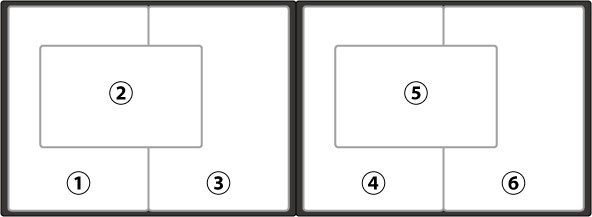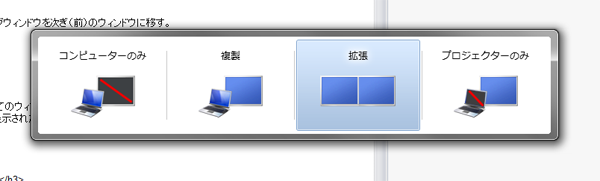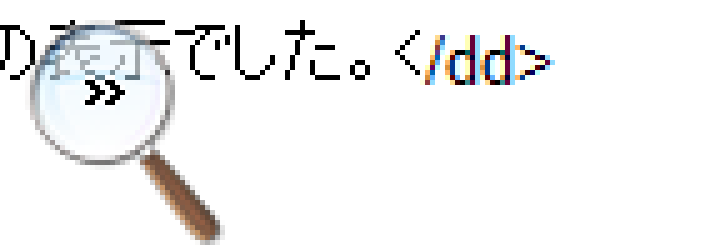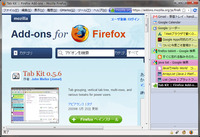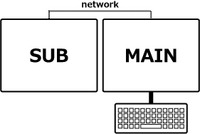2009年01月26日
Windows7レビュー ~ショートカットキー編~
Windows7固有のキーボードショートカットについて。 今のところウィンドウ操作関連のみ。 ほかのショートカットもわかったらあとから追加の予定。
本文は続きに。
XP以前からあるショートカットキーは省いてあります。
- Win + ↑
- アクティブウィンドウを最大化。
- Win + ↓
- アクティブウィンドウを最小化。最大化しているウィンドウで使うと元の大きさになる。
- Win + →(←)
-
アクティブウィンドウをディスプレイ右(左)半分の大きさにリサイズして、ディスプレイ右(左)端にそろえる。
マルチディスプレイの場合、右端にあるときにWin + →、あるいは左端にあるときにWin + ←を押すと、次のディスプレイの左端に移る。
Win + →を連続で押した場合の動きはこんな感じ。
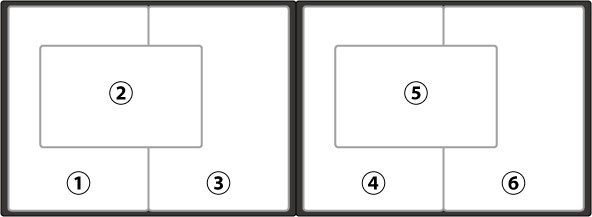
6の次には1に戻ります。 - Win + Shift + →(←)
- マルチディスプレイの時、アクティブウィンドウを次ぎ(前)のウィンドウに移す。 表示位置はそのまま。 上の図の2→5の移動。
- Win + Space
- ウィンドウをすべて非表示にする。 最小化するわけではなくて、すべてのウィンドウを透明にする。 透明になってもウィンドウの枠は表示されたままになる。 キーを離すと元の状態に戻る。
- Win + P
- ディスプレイへの出力方法の切り替え。デスクトップPCで使うことはほとんど無いかもですが・・・。
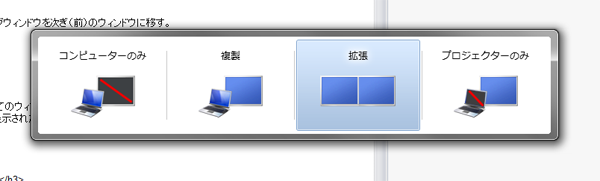
- Win + T
- タスクバーにあるプログラムのサムネイルを表示する。連続して押すと左から順に表示していく。

タスクバーは上置き派なので、画像でもそうなってます。 - Win + U
- 「コンピューターの簡単操作センター」を開く。拡大鏡だとかスクリーンキーボードだとかのメニューが表示されます。ちなみにXPでは「ユーティリティマネージャ」の表示でした。
-
- Win + G
- デスクトップガジェットの表示。Vistaでも同じ・・・だったのかな?
-
- Win + 数字
- タスクバーに常に表示しているプログラムを起動する。すでに起動されている場合はアクティブにする。タスクバーの左から順に1,2,3・・・に対応しています。
- Win + =
- 「拡大鏡」の実行。
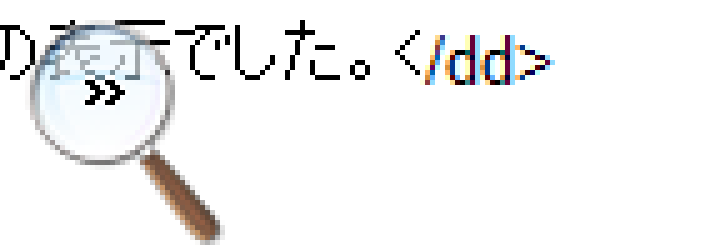
ほかにもあったら教えてください。
タグ :Windows7
縦置き派におすすめなFirefoxアドオン「Tab Kit」
キーボード・マウス共有ソフト「Synergy」を使ってみた。
Aero Peekが表示されるまでの時間を変更する。
Windows7 RCを入れてみた。
Windows7レビュー ~アクセサリ編②~
Windows7レビュー ~アクセサリ編①~
キーボード・マウス共有ソフト「Synergy」を使ってみた。
Aero Peekが表示されるまでの時間を変更する。
Windows7 RCを入れてみた。
Windows7レビュー ~アクセサリ編②~
Windows7レビュー ~アクセサリ編①~
Posted by Handle at 19:18│Comments(3)│ソフト
この記事へのコメント
Targetの家で7触ったが、Win+Dのデスクトップを最前面にするショートカットが便利になってた。
なにが?ってガジェットが見えなくならないようになったこと。ガジェットのCPUメータ見るために押したのに・・・とVistaユーザは嘆きます。
メッセから記念カキコw
なにが?ってガジェットが見えなくならないようになったこと。ガジェットのCPUメータ見るために押したのに・・・とVistaユーザは嘆きます。
メッセから記念カキコw
Posted by colonel at 2009年01月28日 00:08
> colonel さん
うあー、わかるわその気持ち。
一時期、サイドバーを常に全面に表示する設定で使ってたけど、画面が狭くなるから結局使わなくなった気がする。
せっかくだから7ではガジェット使ってみようか・・・。
うあー、わかるわその気持ち。
一時期、サイドバーを常に全面に表示する設定で使ってたけど、画面が狭くなるから結局使わなくなった気がする。
せっかくだから7ではガジェット使ってみようか・・・。
Posted by Handle at 2009年01月28日 10:15
at 2009年01月28日 10:15
 at 2009年01月28日 10:15
at 2009年01月28日 10:15Windows押しながらTab
Posted by AT at 2009年11月30日 21:30
コメントフォーム